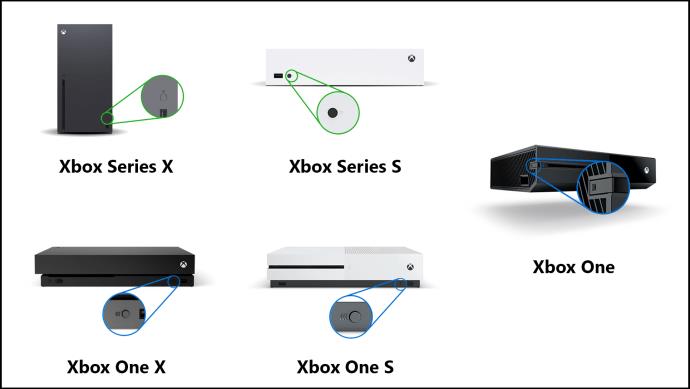Независимо дали сте опитен геймър или току-що започващ, гарантирането, че вашият Xbox контролер е правилно свързан е от решаващо значение за безпроблемно игрово изживяване. Процесът на настройка обаче може да варира в зависимост от това дали използвате кабелен или безжичен контролер.

В това ръководство ще подчертаем различните методи за лесно сдвояване и свързване на вашия Xbox контролер към вашата Xbox конзола.
Как да свържете кабелен Xbox контролер към вашия Xbox
За тези, които предпочитат непоколебимата сила на физическата връзка, кабелната връзка цари върховно. Освен това, дори за безжични контролери, понякога сдвояването може да не работи при първото стартиране, в който случай можете да опитате да сдвоите през кабелна връзка.
Кабелната свързаност също помага при състезателни игри, особено в игри, в които не можете да изпитате забавяне. Ето как да го направите.
- Вземете вашия Xbox контролер и съвместим USB кабел. В зависимост от марката и модела на Xbox контролера, той може да съдържа или micro USB, или USB-C порт.
- Поставете USB кабела в определения порт на вашия Xbox.
- По същия начин вкарайте другия край на USB кабела в micro-USB/USB-C порта на контролера.

- След като връзката е завършена, включете конзолата Xbox, като натиснете иконата Xbox отпред.
- Накрая натиснете и задръжте бутона Xbox в центъра на вашия контролер. Светлините първо трябва да мигат, преди да светнат стабилно, което означава успешна връзка.

Вижте нашето ръководство за различни модели Xbox, ако не сте сигурни коя игрова конзола на Microsoft притежавате.
Как да свържете безжичен Xbox контролер към вашия Xbox
Докато кабелната свързаност предлага почти незначително забавяне по време на игра, повечето геймъри предпочитат безжични контролери поради удобството, което носят. С безжичен контролер, сдвоен с вашия Xbox, можете да седнете и да се отпуснете на дивана си, което ви позволява да играете от удобно разстояние. Ако искате да прегърнете свободата на безжичните игри, ето как да сдвоите безжичен Xbox контролер към вашия Xbox.
- Включете вашия Xbox и безжичния Xbox контролер, като натиснете бутона Xbox на всеки от тях.
- Поставете контролера Xbox в режим на сдвояване, като натиснете и задържите бутона Pair за няколко секунди, докато бутонът Xbox мига бързо. Този бутон обикновено се намира в горния край на контролера.

- По същия начин, поставете вашата конзола Xbox в режим на сдвояване, като натиснете и задържите бутона за сдвояване. Този бутон се намира отпред за Xbox Series X/S и Xbox One X/S. На Xbox One е отстрани. Подобно на контролера, бутонът Xbox на конзолата трябва да започне да мига бързо.
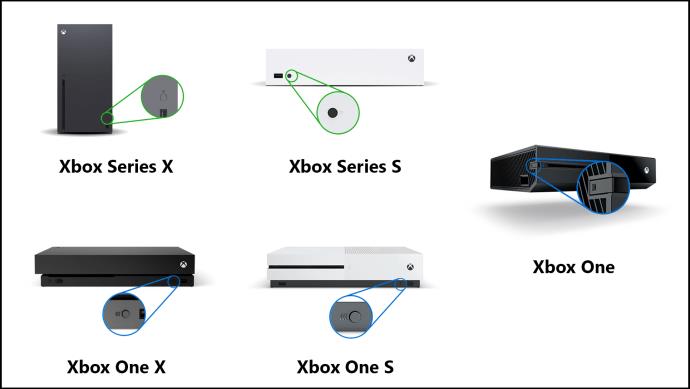
- Изчакайте иконата на Xbox да спре да мига и да свети постоянно. Това означава, че контролерът вече е сдвоен с конзолата Xbox и е готов за употреба.
Най-добрата част е, че трябва да преминете през процеса на сдвояване само веднъж. След като контролерът е сдвоен към определена конзола, всичко, което трябва да направите, е да натиснете бутона Xbox на контролера. Той автоматично ще се събуди и ще се свърже безпроблемно с конзолата Xbox без допълнително въвеждане от потребителя.
Ако имате стар Xbox контролер и той не работи, можете да следвате нашето ръководство за това как да диагностицирате и коригирате Xbox контролер, който не се зарежда .
Как да свържете Xbox 360 контролер към Xbox
За разлика от контролерите Xbox One, които могат да се използват с по-новите Xbox Series X/S, Microsoft не ви позволява да използвате контролера Xbox 360 с модели от по-ново поколение. Въпреки това, ако притежавате безжичен Xbox 360 контролер, можете да използвате Bluetooth USB адаптер, за да преодолеете празнината в свързаността.
Като се има предвид това, бъдете предупредени, че връзката може да не е стабилна и може да има много проблеми със закъснението. Добавете към това, някои онлайн мултиплейър игри имат строга политика срещу използването на такива адаптери. Като такъв, най-добрият е надстройката до по-нов контролер, който безпроблемно се свързва с модерни конзоли и конзоли от по-ново поколение.
Останете под контрол
И това е. Вече трябва да сте сдвоили и свързали вашия Xbox контролер към вашата игрова конзола. Независимо дали са кабелни или безжични, тези методи гарантират, че винаги сте готови за величие в игрите. И ако някога възникнат проблеми, стъпките за отстраняване на неизправности и често задаваните въпроси ще ви помогнат.
Често задавани въпроси
Контролерът Xbox Series S/X съвместим ли е с Xbox One?
да Контролерите както за Xbox One, така и за Xbox Series X/S могат да се използват един с друг. Възможно е обаче да има разлика по отношение на порта. Повечето контролери на Xbox One използват microUSB порт, докато по-новите контролери се предлагат с порт Type-C. Като такъв, не забравяйте да вземете съвместим USB кабел, базиран на контролера, който използвате.
Мога ли да използвам контролери на трети страни?
В повечето случаи да. Всичко, което трябва да направите, е да се уверите, че са съвместими с вашия модел Xbox и това е всичко. Процесът на сдвояване за повечето Xbox контролери на трети страни остава същият, както е споменато по-горе. В случай обаче, че не работи, не забравяйте да следвате инструкциите на производителя.
Мога ли да използвам моя Xbox контролер с компютър?
Абсолютно! Ако приемем, че имате правилните портове и/или Bluetooth карта, можете да използвате вашия Xbox контролер с вашия компютър .